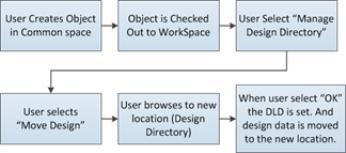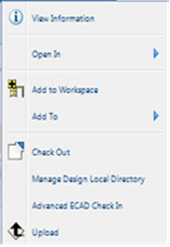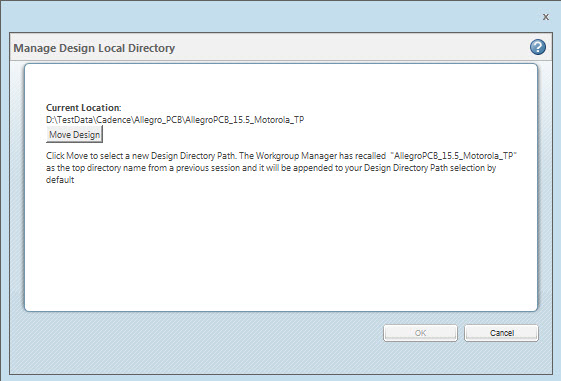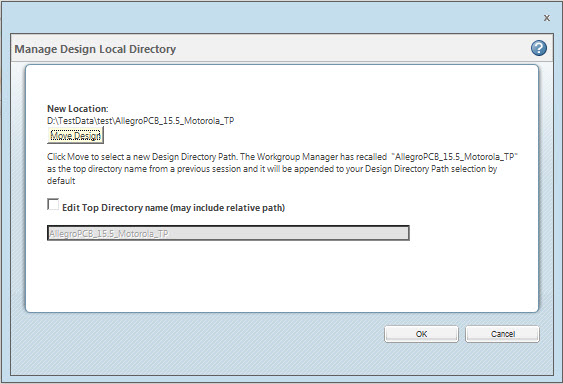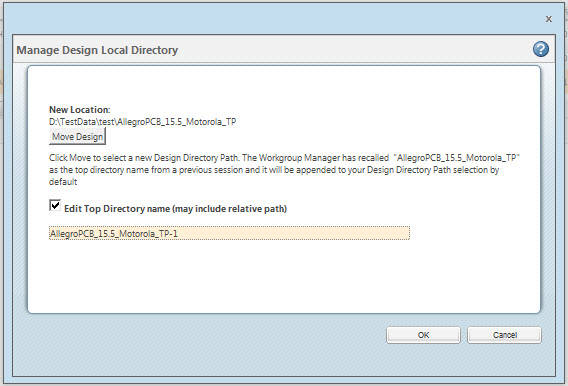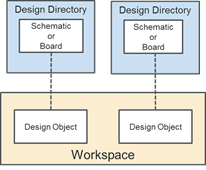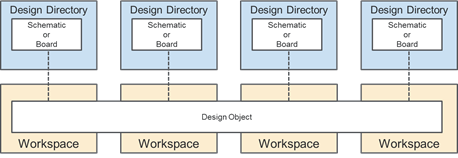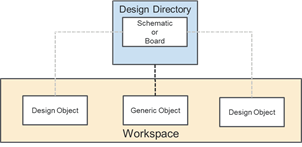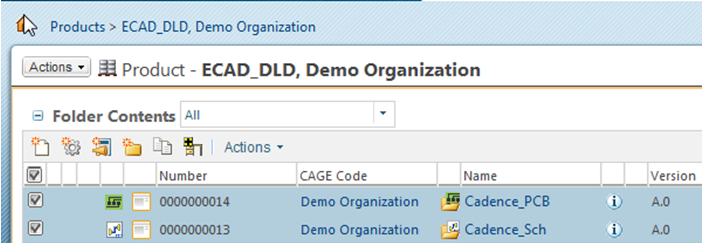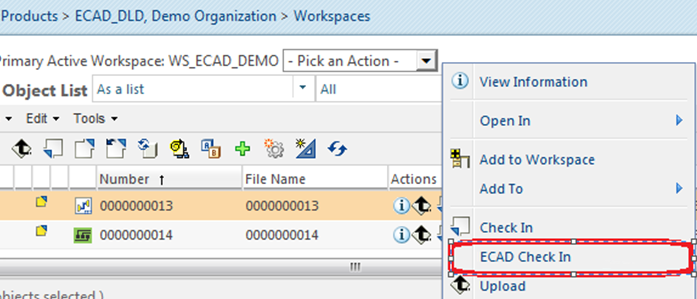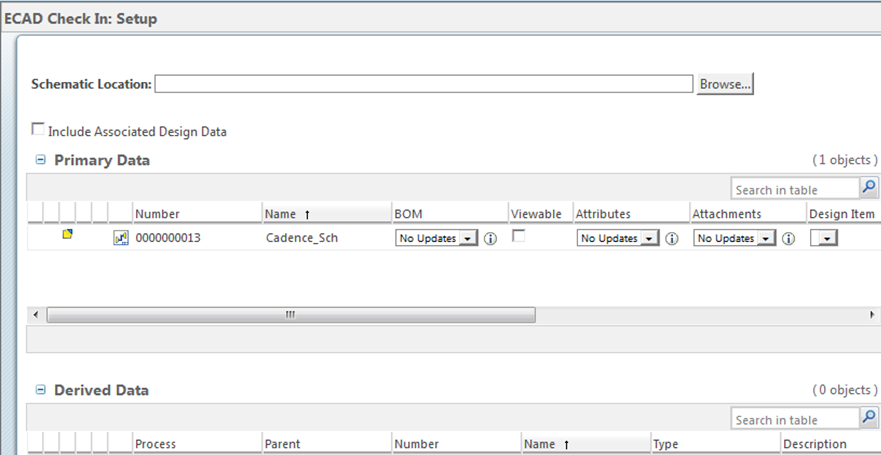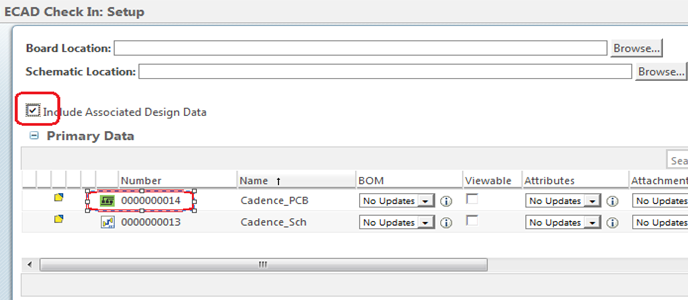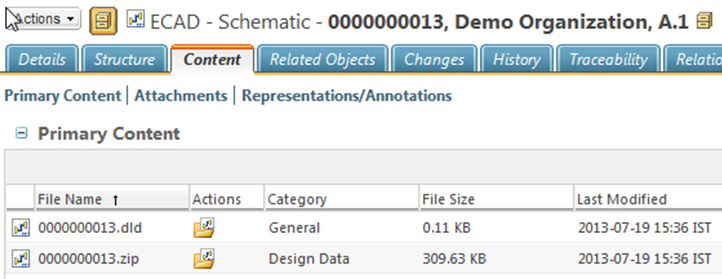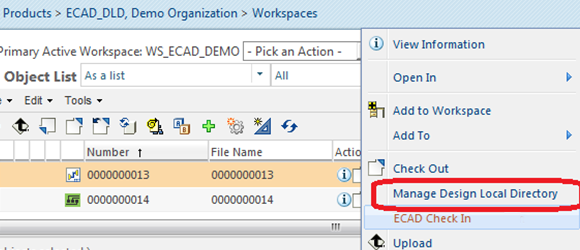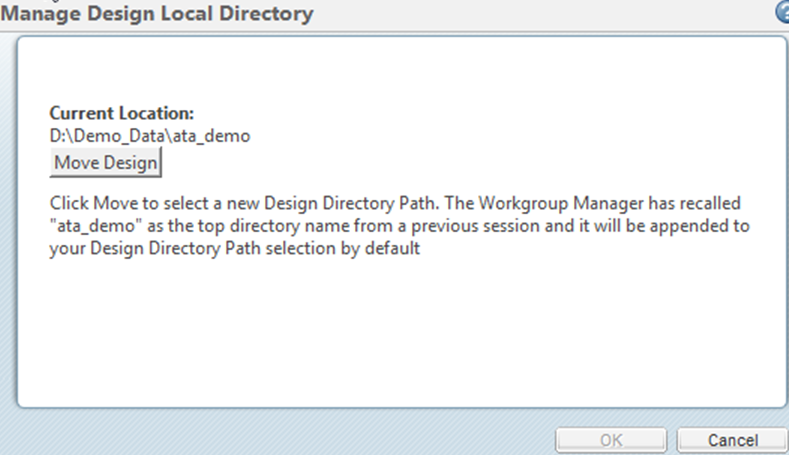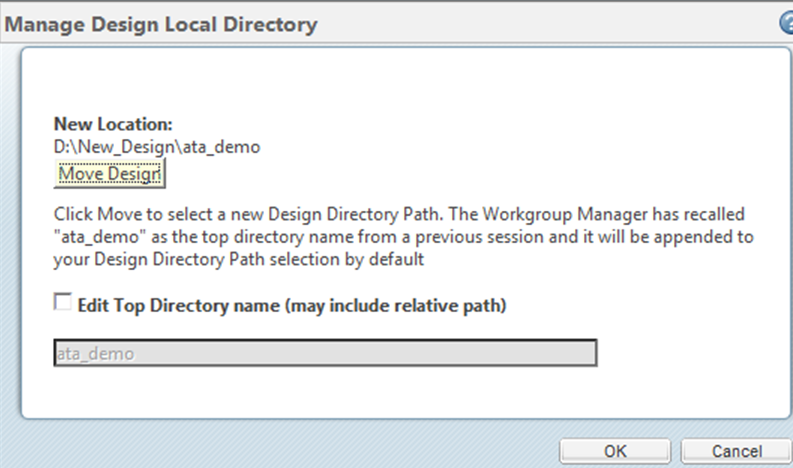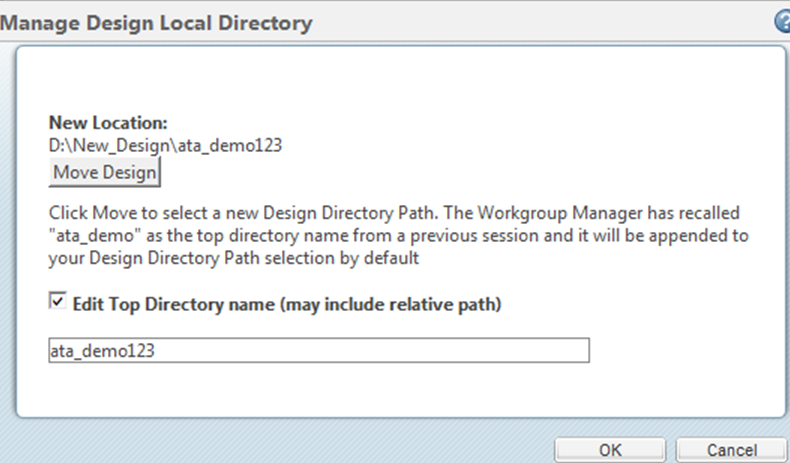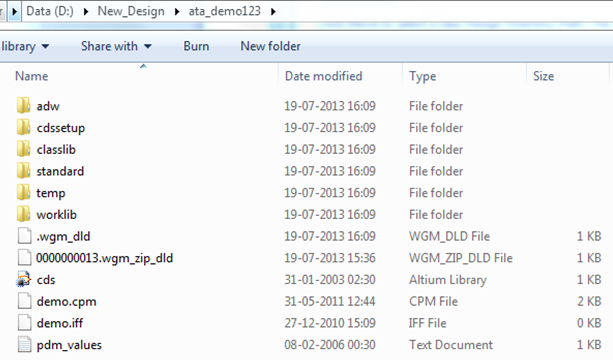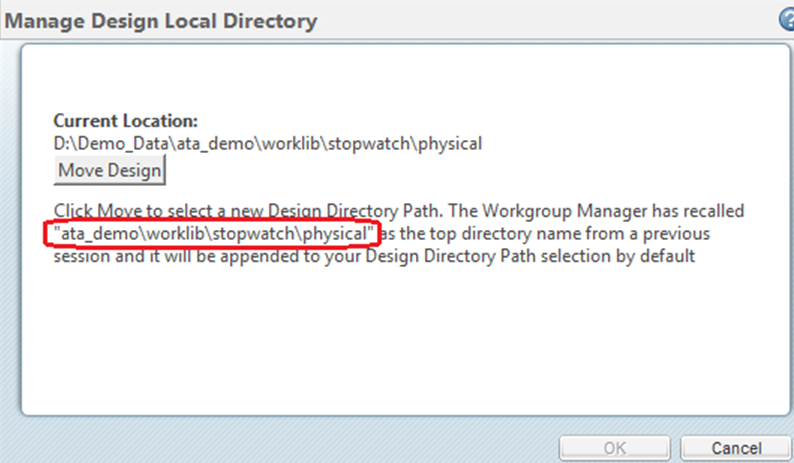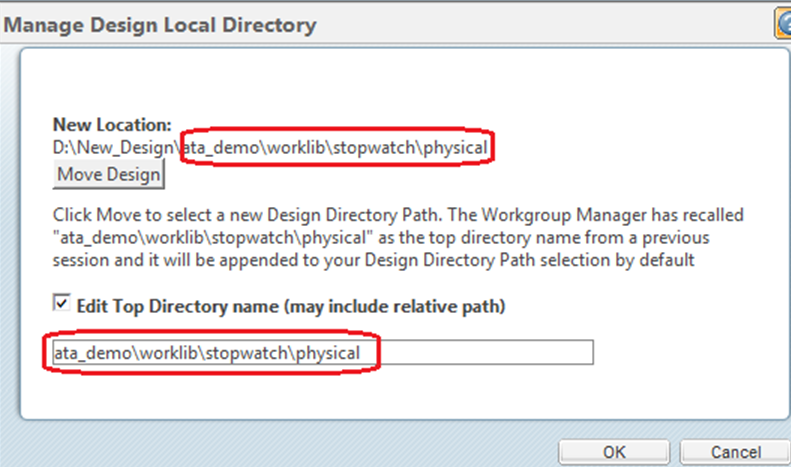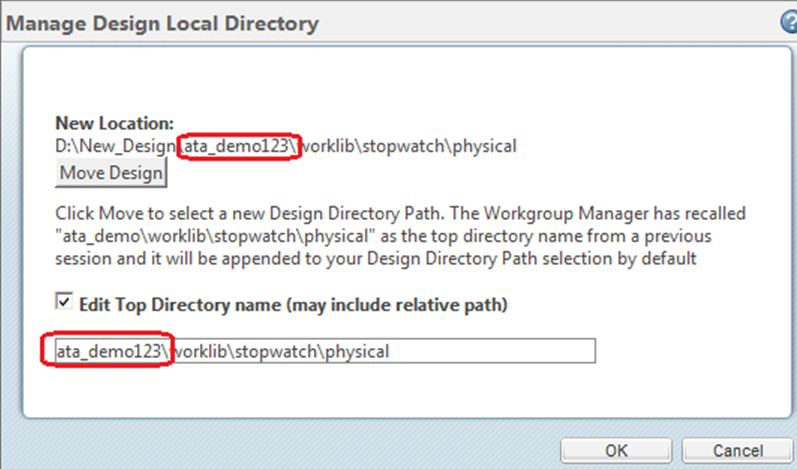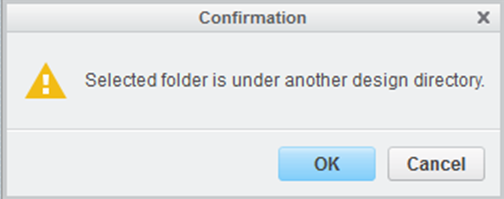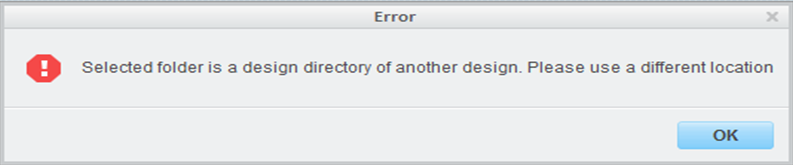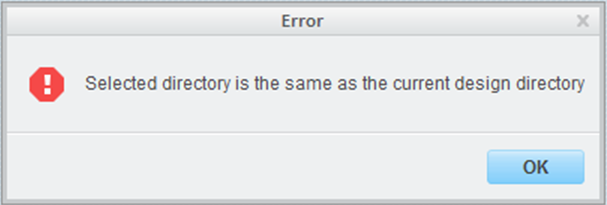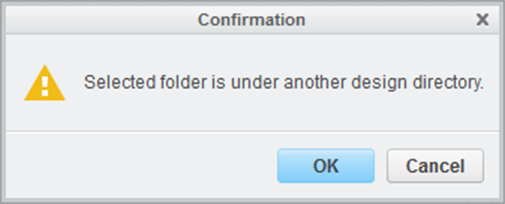管理設計目錄
Windchill Workgroup Manager for ECAD 之前引入了「工作區本機目錄」(WLD) 的概念。利用它可以定義工作區的實體位置。「管理設計目錄」是補充工作區本機目錄的額外功能。
「管理設計目錄」動作可讓您對應設計物件,使其指向您選擇填入工作區的設計目錄。設計目錄也可以在使用「ECAD 入庫」動作執行初次入庫活動期間設定。WLD 可以繼續使用,但「管理設計目錄」提供了 ECAD 設計師偏好使用的功能。
|
|
在「管理設計目錄」名稱中無法使用下列字元。
• ! ~ @ # $ ^ % & ( )
|
下列設計工作流程提供了一種設定設計目錄的方法。
• 新設計 - 此設計從未入庫至 Windchill。
新設計工作流程會透過使用「ECAD 入庫」動作初始入庫,將內容第一次遞送至 Windchill
• 舊有 (已存在) 的設計 - 此設計位於 Windchill 中,而且設計師想要出庫並設定「設計本機目錄」。
舊有設計工作流程使用「管理設計目錄」動作。出庫設計後,會將內容放在 WLD 中。資料會保留在該位置,直到您啟動「管理設計目錄」動作,進而將資料移至您指定的設計目錄為止。
功能表
您可以使用兩種方法之一存取「管理設計目錄」。
• 以滑鼠右鍵按一下工作區中的適用 ECAD 物件。此時會出現下拉選單,其中顯示「管理設計目錄」
• 導覽至 ECAD 物件的詳細資訊頁。從工作區清單中選取「項目資訊」圖示,然後選取「管理設計目錄」
「管理設計目錄」畫面會顯示設計的目前位置。新增至工作區的新出庫資料將會位於工作區本機目錄。如果之前已移動設計,「目前位置:」會顯示其先前位置。
此路徑可透過選取「移動設計」選項並輸入新位置來進行變更。瀏覽精靈會出現,以導覽至新的設計目錄。
| 支援本機與網路磁碟機。其中一些範例如下所示: • C:\SPB_Data\small demo\small_demo\ECAD\work\small_demo\physical • D:\Mentor_Data\DxProjects\Project1 • Z:\Altium\Altium_Designer_09 ( Z(\\hq-ncfs7\cad) 「不」支援的電腦位置範例。 • \\computer1l\Shared\ECAD_Designs\Zuken_cr5000 • \\system2\cad\Libretto\software\CAD_CDs\_CAD_Data_\ECAD | 欲支援這些類型的組態,請將上述各項對應至可作為 DLD 位置使用的磁碟機代號。 |
|
在三種情況下,可能會將相對路徑附加至新位置。這可以保持不變,您也可以選取「編輯頂層目錄名稱 (可能包括相關路徑)」選項來予以變更。
| 當使用下面所列三個工具組合的任何一個時,會儲存巢狀結構的相對路徑,並會在調用「管理設計目錄」時顯示。 • Cadence Allegro Design Entry HDL/ Cadence Allegro Editor • Mentor Graphics DX Designer/ Mentor Graphics Expedition PCB • Mentor Graphics Design Capture/ Mentor Graphics Expedition PCB |
選取「確定」後,設計會移至新位置,並使用新路徑設定設計目錄。此路徑此時用於需要設計資料位置的所有動作,包括「ECAD 入庫」動作。
| 當您從「工作區」移除設計時,會刪除 DLD 對應。如果再次將設計新增至工作區,必須使用「管理設計目錄」將其對應至本機目錄。 |
支援的使用模型
新「管理設計目錄」動作支援下列使用案例。
一個設計物件擁有一個設計目錄。
兩個設計物件位於同一個工作區內,且每個物件都有不同的設計目錄。
多個工作區擁有相同的設計物件,且每個工作區都有不同的設計目錄。
不可分隔的設計物件擁有相同的設計目錄。
不支援的使用模型
新「管理設計目錄」動作不支援下列使用案例。
一個設計物件擁有多個設計目錄。
兩個設計物件擁有相同的設計目錄。
兩個設計物件擁有相同的設計目錄,且位於兩個不同的工作區中。
使用管理設計目錄
本節提供「管理設計目錄」用法的範例。
您將建立新組合式電路板-電路圖設計。
1. 新組合式電路板-電路圖設計在通用區中建立。
2. 將設計出庫並新增至工作區。
3. 使用電路圖設計上的「ECAD 入庫」動作。
4. 電路圖的「ECAD 入庫」視窗便會顯示。
5. 選取「包括關聯的設計資料」選項可以收集相關的電路板。
6. 按一下「瀏覽」以選取個別電路板-電路圖本機設計的設計位置。
| 以上設定的位置供設計位置使用。將設計入庫,讓以上的位置成為設計目錄。 |
7. 設計入庫之後,您將會在主要內容中看到 design.zip 檔案和 design.dld 檔案。
8. 初始入庫之後,您將會看到「管理設計目錄」選項處於可用狀態。
| • 設計必須具備有效的內容,才能使用「管理設計目錄」選項。 • 「管理設計目錄」選項同時適用於入庫和出庫設計。 • 「管理設計目錄」選項僅適用於工作區中的設計。 |
9. 選擇「管理設計目錄」選項時,會顯示目錄路徑以及移動目錄位置的選項。
10. 按一下「移動設計」並瀏覽至新的目錄位置。請記下「新位置」欄位下的新路徑。頂層目錄名稱也會在所選的新位置下建立。
11. 設計名稱一律會儲存為頂層目錄名稱,而且可以進行編輯。按一下「確定」。
設計會移至新的目錄。如果不存在頂層目錄,將會建立該目錄。
12. 電路圖設計的新位置。
13. 電路板設計也可能會移到新的位置。反白電路板,然後選取「管理設計目錄」。
14. 目前位置會顯示出來。電路板設計將顯示電路圖設計的相對路徑。
15. 將電路板設計移到與先前為相關電路圖建立的相同新設計目錄。
16. 我們先前將電路圖設計的頂層目錄從 ata_demo 變更為 ata_demo123。對於電路板也將完成相同的動作,以使其位於相同的電路圖目錄下。
| 在頂層目錄路徑中進行的任何變更都會自動附加到您的新位置。 |
17. 按一下「確定」。
確認畫面便會顯示,以確認電路板移到新的設計目錄。
18. 按一下「確定」。
電路板的新設計位置便會顯示出來。
| 1. 只要設計位於工作區,Windchill ECAD 設計就會指向此本機設計目錄。如果您從工作區移除該設計,該設計中指向以上設計位置的連結便會遺失。這將不會移除或修改本機設計內容。 2. 如果之後您將此設計再次新增至工作區,該路徑將會顯示為「工作區本機目錄」,而且您可以選擇移動該設計。 |
設計目錄的訊息
1. 每個設計都可以有唯一的設計目錄,沒有兩個設計可以共用同一個設計目錄。
若將一個設計的設計目錄設定為另一個 Windchill ECAD 設計的設計目錄,將會出現下列錯誤。由於此限制的原因,電路板與電路圖都位於同一目錄的一般 ECAD 設計無法使用。
2. 若您嘗試設定與目前設計目錄相同的新設計目錄時,會收到錯誤訊息。
3. 若您嘗試選取某一資料夾作為設計目錄,而該資料夾位於另一個設計的設計目錄下,則會收到確認訊息。
4. 若您嘗試將設計目錄設定為已包含內容的資料夾,則會收到確認訊息。
管理設計目錄的最佳作法
1. 當使用組合式電路板/電路圖設計,且電路板位於電路圖之下或電路圖位於電路板之下時,這些組合設計之設計目錄的移動順序很重要,這樣便不會因為覆寫檔案而造成資料遺失。
a. 對於電路板位於電路圖之下的組合式電路板/電路圖設計,您需要使用「管理設計目錄」使用者介面先設定電路圖設計的設計目錄,然後再設定電路板設計的設計目錄。
b. 對於電路圖位於電路板之下的組合式電路板/電路圖設計,您需要使用「管理設計目錄」使用者介面先設定電路板設計的設計目錄,然後再設定電路圖設計的設計目錄。
2. 從工作區移除設計時,ECAD Windchill 設計與設計目錄的連結會中斷,而設計目錄的內容會保持不變。
此設計目錄現在可由另一個 Windchill ECAD 設計使用,或者您也可以再次將相同的 Windchill ECAD 設計新增至工作區,並使用「管理設計目錄」使用者介面設定相同的設計目錄。
3. 在對系統執行清除快取之後,「管理設計目錄」使用者介面中 ECAD 設計的目前位置欄位會顯示為「工作區本機目錄」位置。您可以使用「管理設計目錄」使用者介面中的「移動設計」選項,並設定新的本機設計目錄。